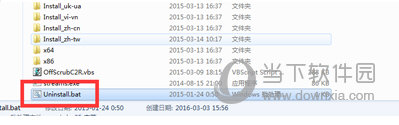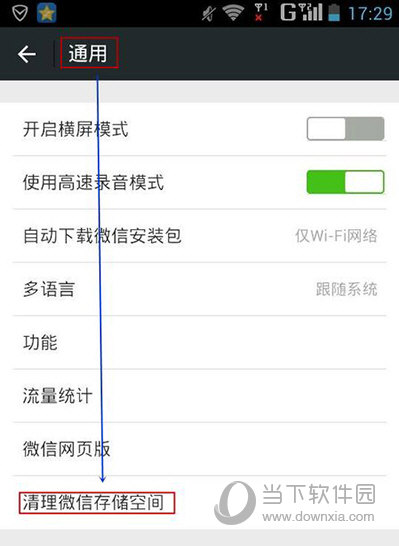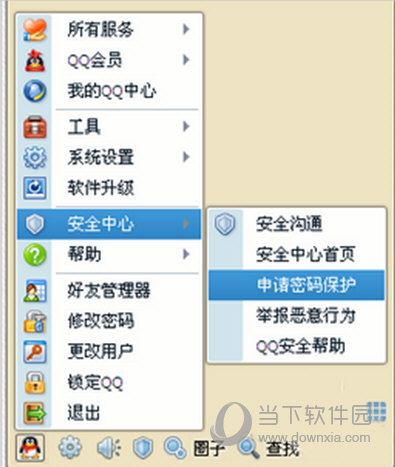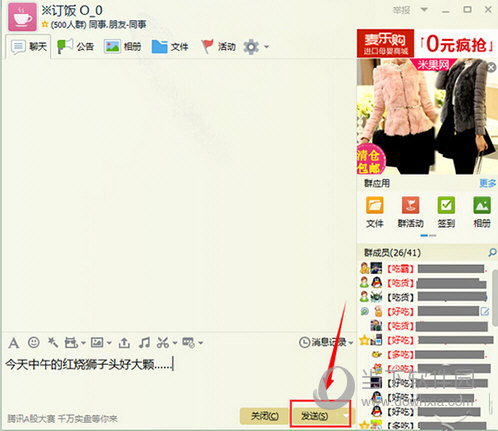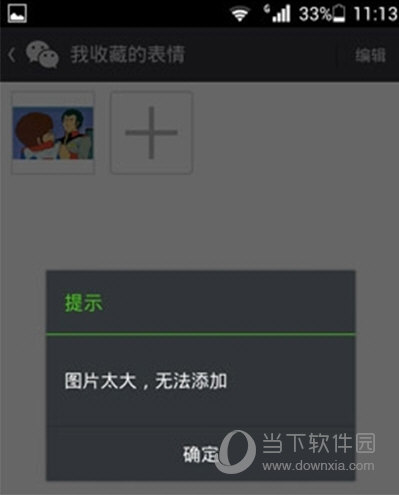许多用户喜欢在他们的计算机上安装双系统。今天小编就来告诉大家如何安装Win10双系统,让大家同时体验win10和另一个系统给你带来的操作体验。
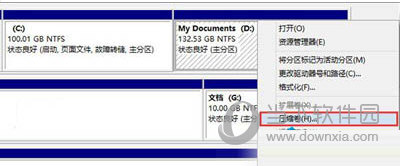
Win10双系统安装方法
1.分区
一开始我们需要为Win10系统准备一个分区。最好准备一个干净的分区,这样当你不想用的时候可以删除它。如果你已经有一个分区,你可以直接使用它。如果你没有,你可以把它分成一个更大的分区。一个分区出来;
1、打开磁盘管理,找到空闲空间大的分区,右击选择“压缩卷”:
2、输入合适的大小(这里只分配30GB空间作为演示,建议不要小于40GB),点击“压缩”。未分配的空间将出现在您选择的分区之后。
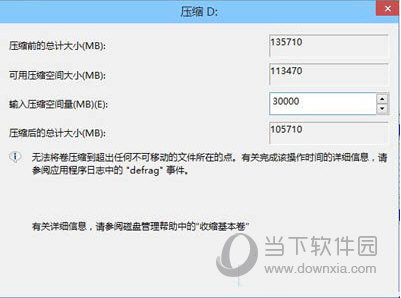
3、在未分配的空间上单击鼠标右键,选择“新建简单卷”,然后在出现的窗口中单击“下一步”。注意,如果提示你将硬盘转换为动态磁盘,那是因为你的硬盘是MBR分区结构,主分区数已经超过了该分区类型的最大限制——4。此时请放弃分区操作。
二、开始安装win10系统:
1、镜像下载完成后,打开ISO镜像(注意:Win8/8.1可以直接双击,Win7可以使用虚拟光驱加载或解压下载的ISO文件),运行sources文件夹下的setup.exe,如下图所示。
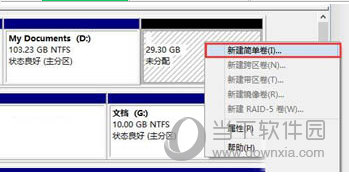
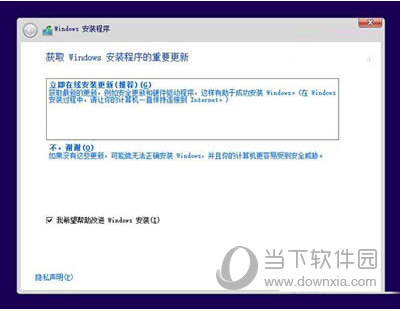
2.接受许可条款(必须接受才能安装)
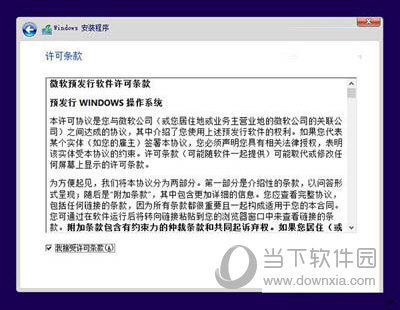
3.需要选择第二种自定义安装;
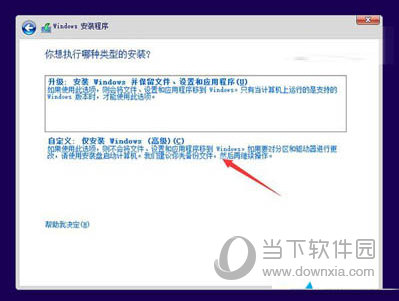
4、先选择之前准备好的分区,比如上图中的J盘,然后点击下一步;
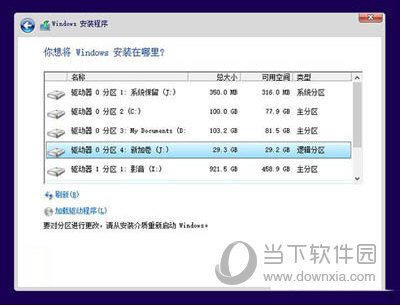
5.等待安装完成。顺利的话,重启后可以看到两个启动菜单。一个是你以前的Windows 系统,另一个是Windows 10 技术预览版。
这种方式安装Win10最简单方便,删除也比较方便,但缺点是32位系统无法安装64位Win10。同样的,32位的系统也不能在64位下安装。